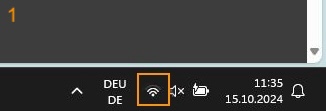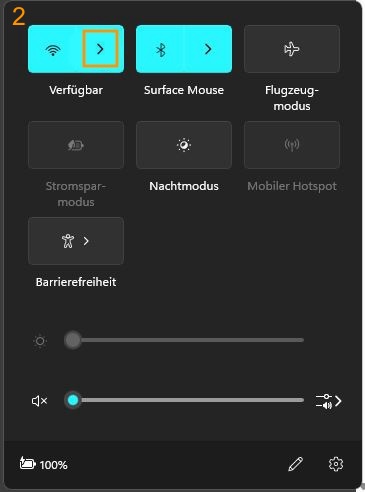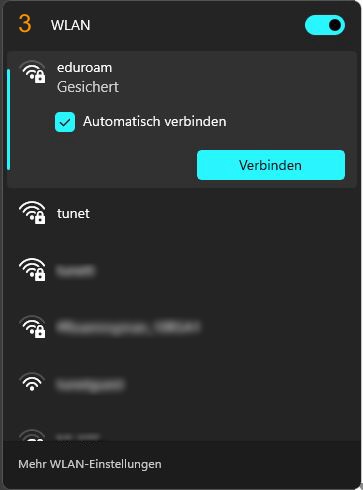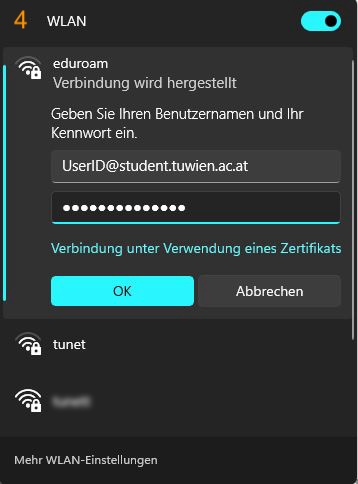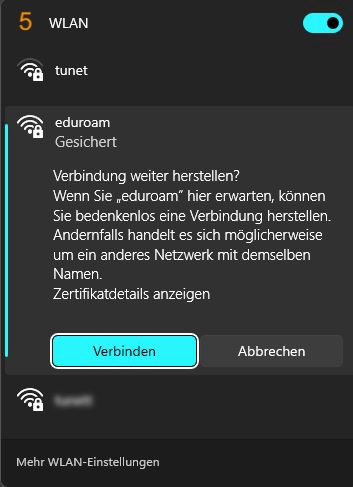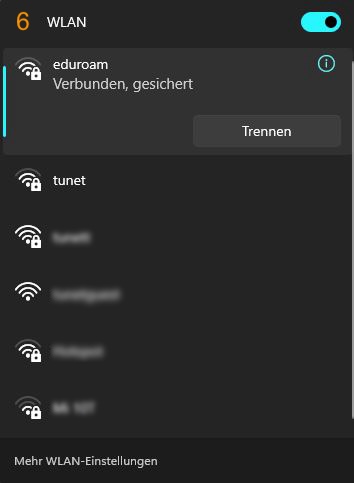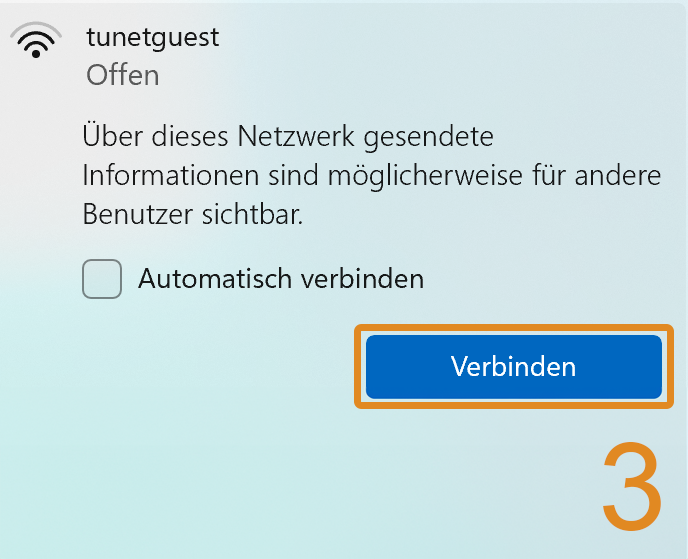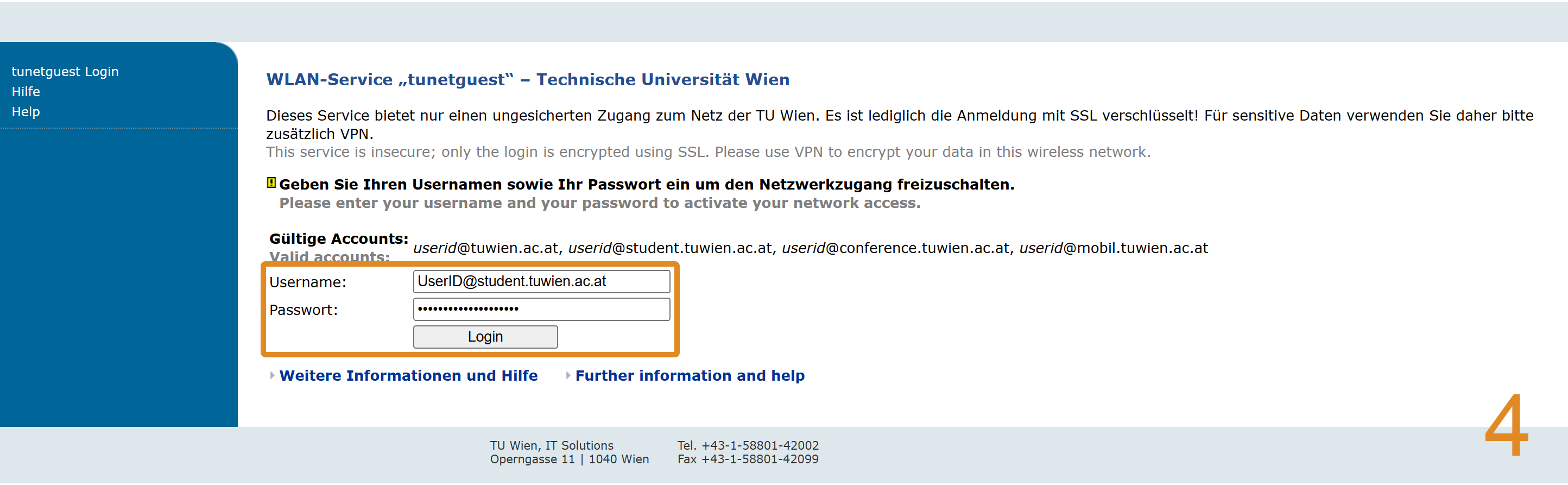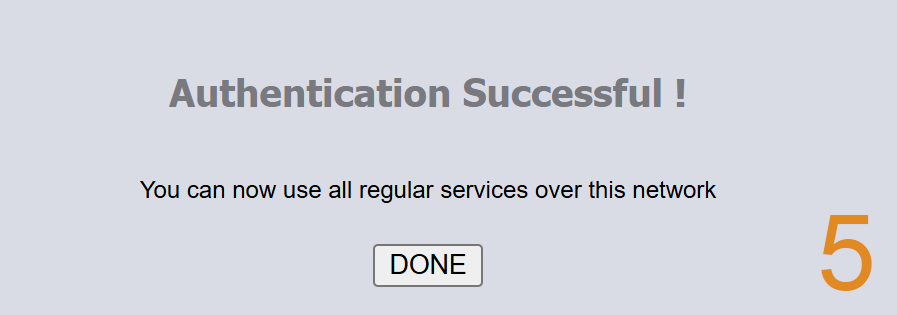WLAN-Zugang – Windows 11 (und früher)
Verwenden Sie je nachdem ob Sie tunetguest oder eduroam/tunet verwenden wollen die entsprechende Anleitung:
eduroam/tunet
Im folgenden die Anmeldung für eduroam oder tunet.
Klicken Sie auf das WLAN-Symbol in der Taskleiste rechts (oder 'Einstellungen' > 'Netzwerk und Internet' > 'WLAN' > 'Verfügbare Netzwerke anzeigen')
Auswahl von WLAN
Auswahl von eduroam/tunet
Geben Sie die korrekten Benutzerdaten ein und auf OK.
- Mitarbeiter_innen dient der Netzwerk-Account (username@tuwien.ac.at) als Zugangsberechtigung.
- Für Studierende dient der Studierendenaccount (eXXXXXXX@student.tuwien.ac.at) als Zugangsberechtigung.
- Sonstige Accounts (username@mobil.tuwien.ac.at) können über unser Online Account Management beantragt werden. (Keine eduroam-Berechtigung!)
Den angezeigten Sicherheitshinweis mit Verbinden bestätigen
Verbindung mit eduroam/tunet hergestellt
tunetguest
Im folgenden die Anmeldung für tunetguest.
Klicken auf WLAN-Symbol in der Taskleiste rechts (oder 'Einstellungen' > 'Netzwerk und Internet' > 'WLAN' > 'Verfügbare Netzwerke anzeigen').
Auswahl von tunetguest.
Klicken Sie 'Verbinden'.
Automatisches Öffnen der Authentifizierungsseite für „tunetguest“. Geben Sie die korrekten Benutzerdaten ein. Danach Login.
- Mitarbeiter_innen dient der Netzwerk-Account (username@tuwien.ac.at) als Zugangsberechtigung.
- Für Studierende dient der Studierendenaccount (eXXXXXXX@student.tuwien.ac.at) als Zugangsberechtigung.
- Sonstige Accounts (username@mobil.tuwien.ac.at) können über unser Online Account Management beantragt werden. (Keine eduroam-Berechtigung!)
Die Verbindung wurde nun eingerichtet.